Примітка.: Ми хочемо надавати найновіший вміст довідки рідною мовою користувачів якомога швидше. Цю сторінку перекладено за допомогою засобу автоматичного перекладу, тому вона може містити смислові, синтаксичні або граматичні помилки. Ми вважаємо, що цей вміст стане вам у пригоді. Повідомте нас, чи була інформація корисною, унизу цієї сторінки. Для зручності цю статтю можна переглянути англійською мовою.
У цій статті йдеться про те, як програма Outlook 2016 для Mac обробляє захист небажаної пошти.
Фільтрування небажаної пошти
Є два типи фільтрування небажаної пошти (на боці та на боці клієнта). Фільтрування на боці сервера відбувається на поштовому сервері (наприклад, Exchange), як тільки повідомлення електронної пошти надходять до поштової скриньки. У клієнті (наприклад, Outlook і Outlook для Mac), коли повідомлення електронної пошти завантажуються з сервера до клієнта, на стороні клієнта небажаної фільтрації.
Програма Outlook 2016 для Mac не надає будь-якому захисту небажаної пошти на стороні клієнта для будь-якого типу облікового запису (Exchange, POP або IMAP). Натомість це залежить від поштового сервера лише для виконання всіх фільтрів небажаної пошти. Повідомлення електронної пошти не сканується на стороні клієнта в програмі Outlook 2016 для Mac, щоб визначити, чи є вони небажаною поштою. Сервери Exchange забезпечують фільтрування небажаної пошти на сервері, а також найпопулярніші постачальники послуг електронної пошти, як-от Hotmail, Outlook.com, Gmail і Yahoo, надають фільтрацію небажаної пошти на стороні сервера. Ця поведінка робить клієнтське фільтрування небажаної пошти в Outlook.
Важливо знати, що фільтрування небажаної пошти та заблоковані відправники – це не одне й те саме, хоча вони часто використовуються в поєднанні. Небажана фільтрація, коли заголовки електронної пошти та вміст перевіряються для характеристик, які роблять повідомлення електронної пошти ненебажаними. Коли ви додаєте адресу електронної пошти до списку заблокованих відправників, повідомлення електронної пошти з цієї адреси завжди переміщуються до папки Небажана пошта.
У меню Outlook – _ Gtt/Preferences-_ gt/Junk в Outlook 2016 для Mac немає параметрів захисту від небажаної пошти.
Надійні відправники
Коли ви підключаєтеся до поштової скриньки IMAP, POP або Exchange 2010, програма Outlook 2016 для Mac дає змогу додавати Надійні відправники. Але Надійні відправники – лише на стороні клієнта та не синхронізуються з сервером. Оскільки в програмі Outlook 2016 для Mac не виконується фільтрування небажаної пошти, Надійні відправники на боці клієнта більше не мають жодного використання.
Коли ви підключаєтеся до поштової скриньки Exchange 2013 або пізнішу версію (включно з Exchange Online), програма Outlook 2016 для Mac не дає змогу додати надійних відправників.
Заблоковані відправники для Exchange 2013 або пізніші облікові записи (включно з Exchange Online)
Під час підключення до облікового запису Exchange не можна керувати заблокованими відправниками в меню Outlook – _ Gtt/Preferences-_ gt_junk. Якщо програма Outlook 2016 підключена лише до Exchange 2013 або пізнішими обліковими записами (включно з Exchange Online), відобразиться повідомлення про те, що ця функція недоступна для облікових записів, які зараз настроєно. Ця дія з'являється через те, що функції на боці клієнта та заблоковані відправники доступні лише для облікових записів POP, IMAP або Exchange 2010.
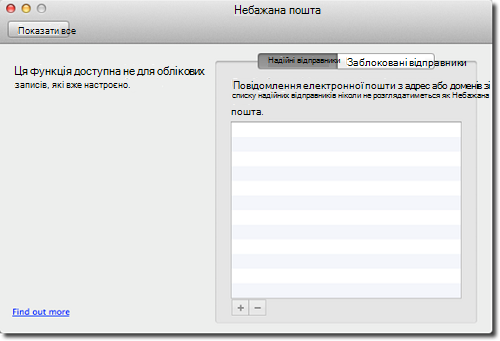
Якщо ви підключаєтеся до поштової скриньки Exchange 2013 або пізнішу (включно з Exchange Online) у програмі Outlook 2016 для Mac, ви можете додавати заблоковані відправники на стороні сервера. Заблоковані відправники, додані за допомогою цього методу, буде синхронізовано з сервером Exchange і зберігаються там. Ви не можете переглянути список заблокованих відправників у програмі Outlook 2016 для Mac, і ви повинні використовувати Інтернет-версію Outlook (OWA) для перегляду та керування заблокованими відправниками. Докладні відомості наведено в розділі "використання OWA для керування фільтрацією небажаної пошти та надійними та заблокованими відправниками в Exchange" у цій статті.
Щоб додати заблокований на стороні сервера відправника під час підключення до поштової скриньки Exchange 2013 або пізнішу, виберіть повідомлення електронної пошти, надіслане від відправника, якого потрібно заблокувати, на стрічці натисніть кнопку Небажана пошта, а потім виберіть пункт заблокувати відправника. Також можна клацнути правою кнопкою миші повідомлення електронної пошти, вибрати пункт Небажанапошта, а потім виберіть пункт заблокувати відправника.
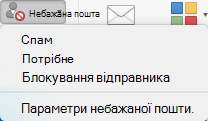
Наступного разу, коли відправник надсилає вам повідомлення електронної пошти, повідомлення буде спрямовано до папки небажаної пошти.
Заблоковані відправники для облікових записів POP, IMAP або Exchange 2010
Outlook 2016 для Mac дає змогу додавати заблоковані відправники для облікових записів поштових скриньок POP, IMAP і Exchange 2010. Ці заблоковані відправники на стороні клієнта, і їх не синхронізовано з сервером. Під час додавання заблокованого відправника в програмі Outlook 2016 для Mac повідомлення електронної пошти від цього відправника буде переміщено до папки небажаної пошти, коли повідомлення електронної пошти завантажується до програми Outlook.
У меню Outlook – _ gtt/Preferences- _ gt_junk відображаються Надійні відправникитазаблоковані відправники. Якщо у вас настроєно один або кілька облікових записів POP, IMAP або Exchange 2010, під час відкриття параметрів небажаної пошти відобразиться повідомлення про те, що відповідні настройки буде застосовано, оскільки ці параметри застосовуватимуться до цих типів облікових записів. Якщо ви також налаштували Exchange 2013 або пізнішу обліковий запис, настроєний разом з іншими обліковими записами, Exchange 2013 або пізніший обліковий запис не відображатиметься, а повідомлення електронної пошти, яке отримає обліковий запис Exchange, не буде відфільтровано на основі цього заблокованого відправника списку.
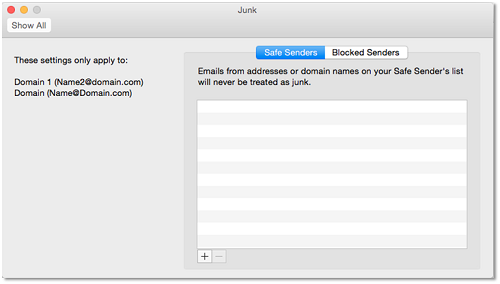
Примітка.: Якщо ви підключаєтеся до поштової скриньки Exchange 2013 або пізнішого сервера за допомогою протоколу POP або IMAP, поведінка буде такою ж, як і будь-який обліковий запис POP або IMAP, як-от Outlook.com. Можна додати надійні та заблоковані відправники на стороні клієнта. Однак, додавши обліковий запис як обліковий запис POP або IMAP, а не обліковий запис Exchange, ви зможете втратити функції Exchange.
Позначення повідомлення електронної пошти як небажаної вручну
Ви все ще можете відмітити повідомлення електронної пошти як небажані вручну. Щоб зробити це, відкрийте меню Небажана пошта , а потім виберіть пункт відмітити якнепотрібний. Це переміщує повідомлення електронної пошти до папки "Небажана пошта". Однак майбутні повідомлення електронної пошти, аналогічні або з того самого відправника, не переміщуються автоматично до папки небажаної пошти.
Використання OWA для керування фільтрацією небажаної пошти та безпечними та заблокованими відправниками в Exchange
Під час підключення програми Outlook 2016 для Mac до облікового запису Exchange рекомендується використовувати OWA для ввімкнення або вимкнення фільтрування небажаної пошти Exchange Server, а також для керування списками надійних і заблокованих відправників на стороні сервера. Ось як це зробити:
-
Увійдіть у OWA, клацніть піктограму шестерні у верхньому правому куті, а потім виберіть пункт Параметри.
-
Натисніть кнопку пошта -_ gt/_ Accounts -_ gt_ заблокувати або дозволити, а потім настройте параметри, як ви віддаєте перевагу.
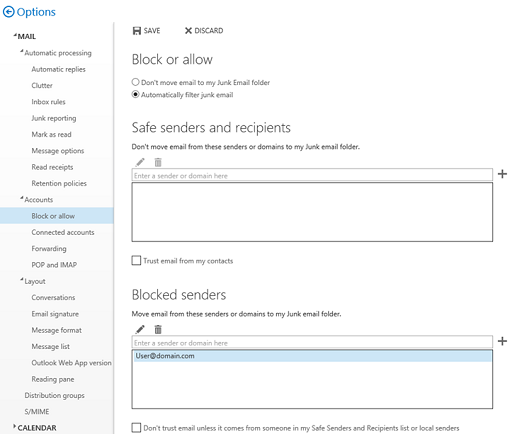
Загальні відомості про програму Outlook для Mac 2011 і Outlook 2016 для Mac щодо параметрів захисту від небажаної пошти
|
Параметр/функція |
Outlook для Mac 2011 (версія 14.3.2 +) |
Outlook 2016 для Mac |
|
Виконання фільтрування небажаної пошти для облікових записів Exchange |
Немає |
Немає |
|
Виконання фільтрування небажаної пошти для облікових записів POP та IMAP |
Так |
Ні |
|
Додавання заблоковані відправники під час підключення до Exchange 2013 або пізніші версії, включно з Exchange Online (синхронізація з сервером) |
Так |
Так |
|
Додавання заблокованих відправників під час підключення до Exchange 2010 (лише на стороні клієнта) |
Так |
Так |
|
Додавання заблоковані та Надійні відправники для облікових записів POP та IMAP (лише на боці клієнта) |
Так |
Так |
|
Позначайте повідомлення електронної пошти як небажані вручну (будь-який тип облікового запису) |
Так |
Так |
|
Містить категорію небажаної за замовчуванням і повідомлення електронної пошти, позначені як небажані, автоматично призначаються |
Так |
Ні |










